如何设置win8电脑的开机密码
发布时间:2018-05-25 18:33:46 浏览数: 小编:yue
出于对个人电脑的保护,很多用户就给电脑设置的开机密码,只有知道开机密码的人才能够进入电脑。也有人不知道要怎么设置开机密码,今天就由小编和大家说一下如何设置win8开机密码。
1.在开始界面下,点击【桌面】或【Win+D】快捷键或单独按【Win】显示桌面。
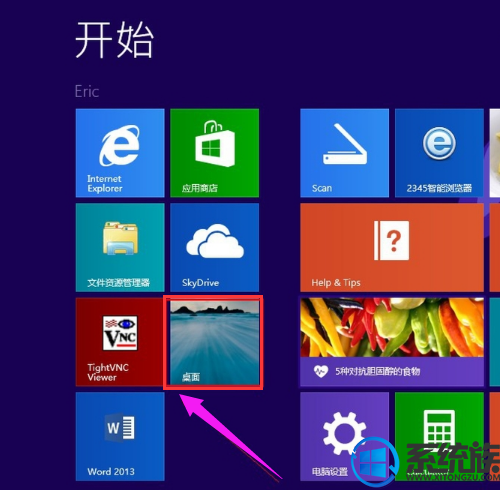
2.在开始的位置的地方点击鼠标右键。选择【计算机管理】
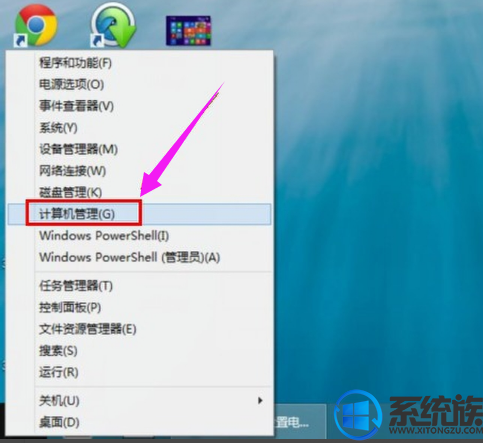
3.进入计算机管理对话框中依次点击:【系统工具】--【本地用户和组】--【用户】--再选择你要更改用户名上右键然后点击【设置密码】
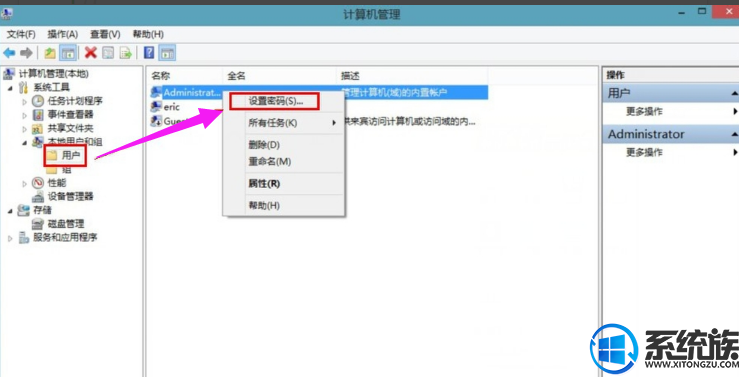
4.确认要设置密码。

5.设置新的密码。输入两次,下次登陆系统就用这个密码。【确定】
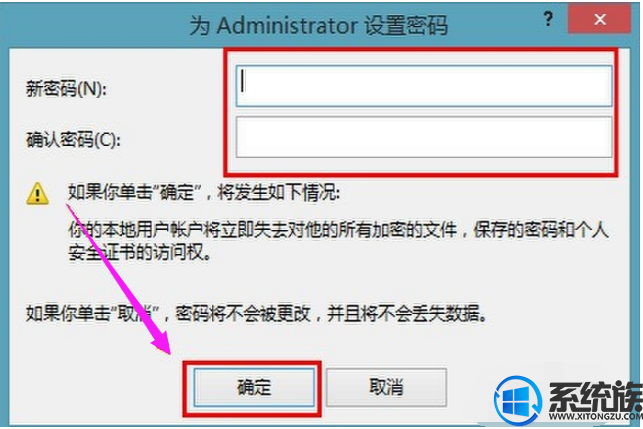
6.确定密码已设置

5.确定密码已设置
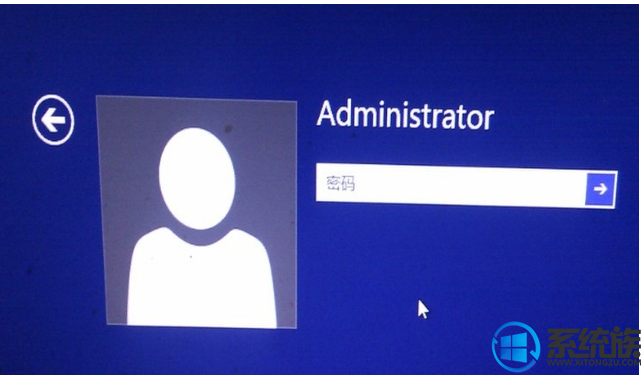
以上就是WIN8开机密码的设置过程,需要设置的朋友不防动手试试。
1.在开始界面下,点击【桌面】或【Win+D】快捷键或单独按【Win】显示桌面。
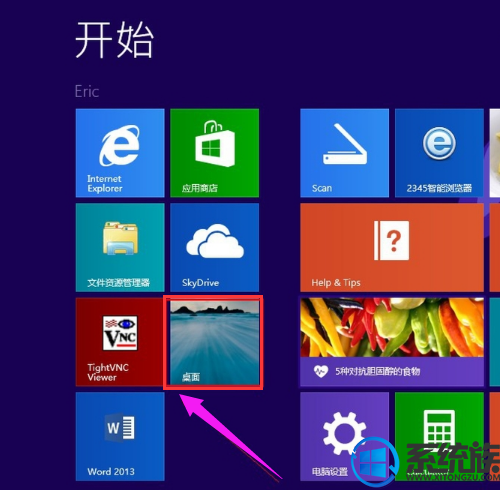
2.在开始的位置的地方点击鼠标右键。选择【计算机管理】
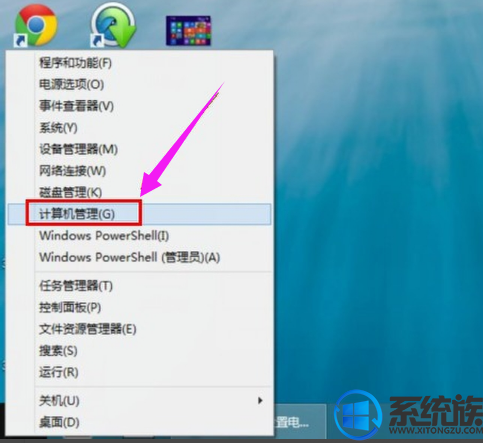
3.进入计算机管理对话框中依次点击:【系统工具】--【本地用户和组】--【用户】--再选择你要更改用户名上右键然后点击【设置密码】
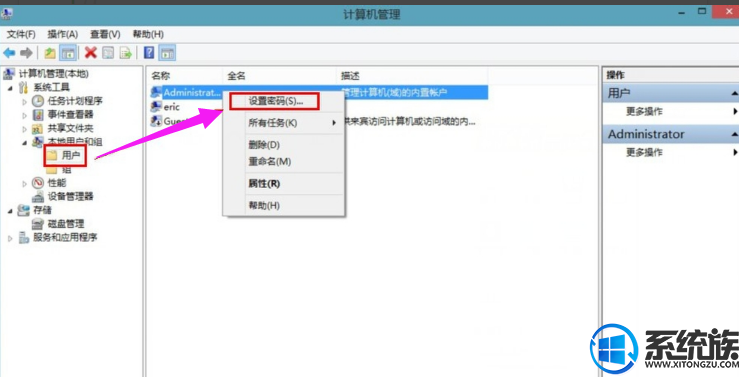
4.确认要设置密码。

5.设置新的密码。输入两次,下次登陆系统就用这个密码。【确定】
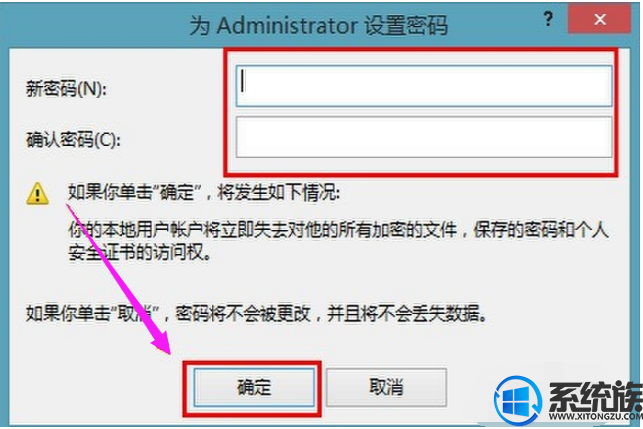
6.确定密码已设置

5.确定密码已设置
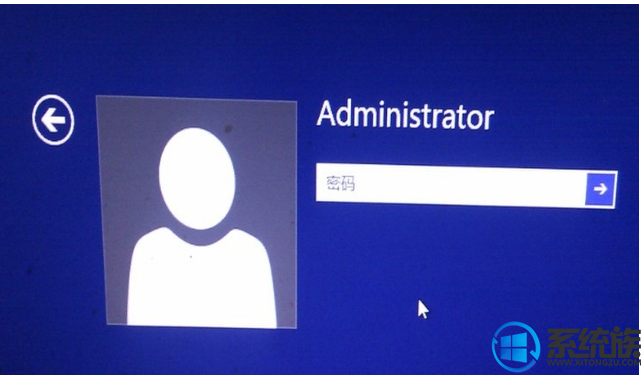
以上就是WIN8开机密码的设置过程,需要设置的朋友不防动手试试。
专题推荐: win8开机密码设置
上一篇: win8系统中隐藏的文件夹要怎么显示出来
下一篇: 怎么更新Win8系统中的flash



















